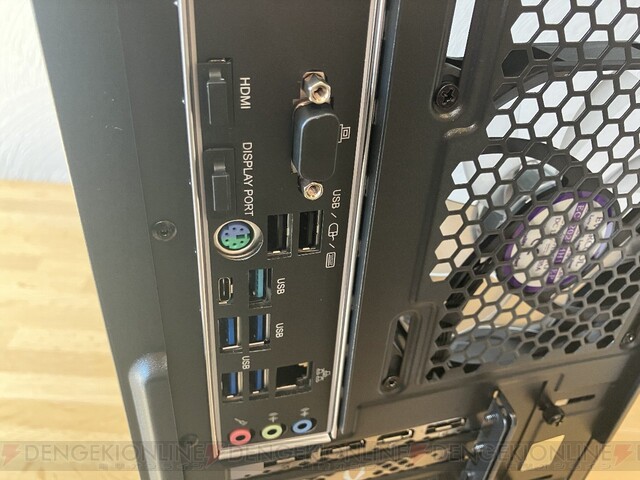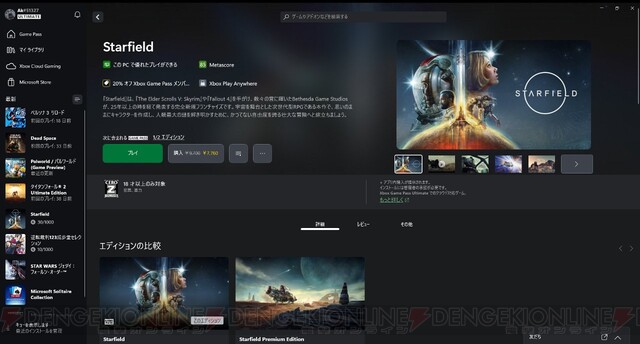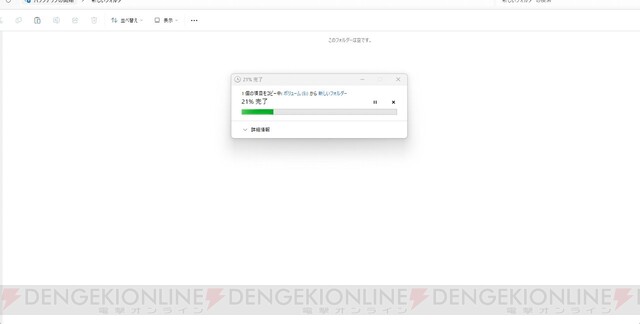レビュー:マウス“NEXTGEAR”を1ヶ月使って分かったゲーミングPC導入のメリットとは? スターターセットに同梱される周辺機器の使い勝手も解説
- 文
- Ak
- 公開日時
- 最終更新
マウスコンピューターのゲーミングPC“NEXTGEAR”ブランドのレビュー記事をお届けします。
※本記事はマウスコンピューターの提供でお送りします。
今から購入するなら『NEXTGEAR』ブランドのセット商品がお得!【ゲーミングPCレビュー】
マウスコンピューターから販売中のゲーミングPC『NEXTGEAR』ブランド。
最大の特徴は、何といってもそのコスパのよさ! 安価なものでは10万円前後という価格帯ながら、ゲーミングPCとして標準以上の性能を持っています。
今回のレビューに使用するのは、『NEXTGEAR JG-A5G60(スターター5点セット)』。
マウス、キーボード、ヘッドセット、さらにモニターまでセットになって159,800円(税込)からと、ゲーミングPCをイチからそろえるなら超お得な価格となっています。
くわしいPC本体の仕様は下記の通り。
■主な仕様
OS:Windows 11 Home 64ビット
CPU:AMD Ryzen 5 4500 プロセッサー
グラフィックス:GeForce RTX 4060
メモリ標準容量:16GB(8GB×2 / デュアルチャネル)
M.2 SSD:512GB(NVMe)
とはいえ、ゲーミングPCを初めて導入したい! というユーザーにとっては上記のようなスペックを書かれても……正直、サッパリですよね? 実際、私用ではゲーミングPC初導入となる筆者の知識も似たようなものです(笑)。
そこでこの記事では、筆者が古めのビジネスノートPCからゲーミングPCに変えて、実際に一ヵ月使ってみての使用感を解説。ゲーミングPC導入のメリットについてレポートしていきたいと思います。
本体のサイズ感や端子、さらにセット同梱機器の使い勝手も解説!【ゲーミングPCレビュー】
まずはPC本体や周辺機器のハード面の使い勝手について紹介していきます。
本体のサイズは、およそ幅220mm×奥行き424mm×高さ410mm(突起物含む)。PS5と比べると、高さは同じくらいですが幅と奥行きは一回りほど大きい感じですね。
ゲーミングPCとしては標準的なサイズです。『NEXTGEAR』は縦置き専用となっているので、あるていどのスペースを確保しておく必要があります。
とはいえ電源ボタンやUSB Type-A端子、ヘッドホン端子などの多用する端子類が上面にあるので、本体を床に置いても使いやすいです。
おかげで、設置場所の自由度は比較的高いですね。
背面の端子はこんな感じ。HDMIポートやディスプレイポート、LANポートなどのほか、汎用的なUSB Type-C端子もあるので安心。
PCケースは透明で、中身も見えます。標準仕様では光るものはないですが、オプションでLED(赤、青、マゼンタの全三色)を仕込むことも可能です。よりゲーミングPCっぽくしたい場合は検討の価値アリ!
またホワイトミニタワーケース 強化ガラスサイドパネル RGBケースファン/ブラックミニタワーケース 強化ガラスサイドパネル RGBケースファンに変更も可能です。
さらに埃のたまりやすい上面や底面にはメッシュのシートがあり、取り外し可能で掃除もラクチンです。
次に、同梱される各種周辺機器の使い勝手について紹介します。
モニター:G-MASTER GB2470HSU-B5A
モニターは23.8型と標準的なサイズ。ゲーミングモニターとしてはそこまで大きくはないですが、卓上で使うにはちょうどいいサイズに感じました。
165Hz・高速応答0.8msにも対応しており、反応速度が速くゲーム向きの性能。発色は自然な感じで、ゲーム以外の通常作業でも使いやすいです。
商品ページを見たときは、ちょっとモニターの位置が高いのが気になっていましたが、実際は自由に高さを調整できました。
高さ調節は簡単なので、ゲームプレイ時や通常作業時などで切り替えても大丈夫です。
最大まで下に下げるとこんな感じ。個人的には作業時は手元に近い位置にモニターを持ってきたいので、高さ調整が簡単なのはうれしいポイントです。
各種ボタンは背面にあります。とくにひんぱんに調整したい音量ボタンがワンタッチで操作できるのが便利です。
マウス:Logicool G304
マウスはロジクール製の『Logicool G304』。USB無線式の光学式、標準的な6ボタン搭載のマウスです。
クリック音がハッキリ「カチッ」と鳴るので、FPSやTPSでクリックで射撃する場合に気持ちいい作り。何より優れているのが底面の滑りのよさで、重量も軽いので非常に快適に操作できます。
内容物として、USBレシーバーも同梱されています。こちらはより反応速度の安定性を高めるものではありますが、使わなくても反応速度に問題はないです。
より反応速度が重要になる、FPSなどをプレイする際に役立ちそうですね。
キーボード『Logicool G213r』
キーボードもロジクール製の『Logicool G213r』。有線タイプで日本語配列です。
デスクトップPCではワイヤレスタイプを使う人も多いですが、反応速度が重要になるゲーミングPCでは、有線タイプのものがやはり安定しますね。
打鍵感は比較的しっかり沈みこむ感触。押している感触がしっかりあるので、ゲームで移動操作をキーボードで行うときも操作しやすいです。
キーボードの右上には再生ボタンや音量調節ボタンなどが配置されており、ゲームはもちろん動画鑑賞にも便利。
ゲーミングキーボードらしく、キーを光らせることも可能です。
こちらも右上のボタンでいつでもオンオフが切り替えられます。
ヘッドセット『Logicool G431』
ヘッドセットもロジクール製の『Logicool G431』。こちらも反応速度に優れた有線タイプです。
約259gと軽い割に音質にも優れており、ゲームでも動画でも安定した音が楽しめます。
マイクは折り曲げて邪魔にならないようにできます。マイクの音質も非常によく、リモートワークやゲームプレイにも便利。
実際に一ヵ月使用してみて分かったゲーミングPC導入のメリットとは?【ゲーミングPCレビュー】
ここからは、実際にゲーミングPCを導入してみてできるようになったことや、メリットについて実例を上げて解説していきます。
多種多様なPCゲームがプレイできるようになった!
まずは何より当たり前のことですが、PCゲームがプレイできるようになったこと!
動作の確認も兼ねて、Xbox Game Passに加入したり、Steamなどで無料ゲームをインストールしたりといろいろなゲームを試してみましたが、ひとまず下記のタイトルは問題なくプレイできました。
実際にプレイしたときの感触について解説します。
■動作が確認できた主なタイトル
・Starfield:最高設定で問題なくプレイ可能。公式のパフォーマンスチェックでも「このPCで優れたプレイができる」表示
・Dead Space:ゲーム立ち上げ時やセーブ時に一瞬カクツキがあるものの、それ以降は問題なくプレイ可能
・ペルソナ3 リロード:初期設定ではやや画像に乱れが見られるものの、V Syncをオンにすると改善
・パルワールド:プリセットを最高設定にして数時間プレイしても、とくに問題なくプレイ可能。ただし一部遠景の大型パルなどはカクつくことはあるので、フレームレート設定を少し下げるのがよさそう
・原神:フレームレートやアンチエイリアス設定などは標準の最高設定、さらにレンダリング精度を1.5まで引き上げても問題なくプレイ可能。数時間プレイしてもカクツキなどはなし
・エーペックスレジェンズ:空間光や各種シャドウ設定など、グラフィックに関わる項目を最高設定にしても違和感なくプレイ可能。ただし厳密にはFPSに影響がありそうなので、テクスチャストリーミングなど負荷の高い設定は調整したほうが無難
今回レビューに使用したPCは『NEXTGEAR』ブランドのなかでも比較的安価なものでしたが、それでも主要なタイトルのプレイには問題なし! 一部最高画質にすると負荷が大きくなる場合もありますが、標準的なプレイでは大丈夫かと思います。
もちろんFPSや対戦ゲームなどで反応速度が欲しい場合は、求めるスペックもキリがないでしょうが、「ひとまず一通りのゲームが快適にプレイできればいい」というくらいのユーザーであれば、今回レビューに使用したPCのスペックでも十分。
要求スペックが高めの『Starfield』の動作でも快適だったので、少なくともシングルプレイのゲームであれば快適にプレイできるはずです。
PCゲームはSteamなどでひんぱんにセールを開催するので、比較的安価にゲームを購入する機会も多い印象。
とくにFPSやアクションゲームが好きな人は、Xbox Game Passに加入すれば膨大な量のゲームを定額で遊べるのでお得です。
読み込み速度アップで作業が快適に!
そして意外なほどにハッキリと実感できたのが、作業効率の向上。
ファイルの解凍や移動などの重めの動作の所要時間が減るのが、思いのほか快適です。ひとつひとつはそこまでの変化ではなくても、全体的な動作が軽くなったことで、仕事の効率が段違い!
今までは開くのに時間がかかったファイルサイズの大きい動画が、問題なく見られるようになったのも便利ですね。
デスクトップPCにする利点も!
ゲーミングPC、というよりデスクトップPCに切り替えたメリットとして、周辺機器を自由に選びやすい点は便利ですね。
とくにキーボードは消耗品なので、故障したとしても簡単に交換できるのが安心。
またディスプレイも大型のものを選べるのが迫力満点! やっぱりゲーミングPCで迫力あるゲーム体験を楽しみたい場合は、デスクトップPCのほうがオススメです。
置き場所がない場合はノートPCの導入もアリ?【ゲーミングPCレビュー】
大型ディスプレイの導入のしやすさなど、多くの面で優れているデスクトップPCですが、置き場所を確保しなければならないという問題もあります。また持ち運びできないという問題もあるので、ニーズしだいではもちろんノートPCの導入もアリ。
『NEXTGEAR』ブランドにはコスパに優れたノートPCもラインナップされているので、そちらの購入も検討してみましょう!
ゲーミングPC入門ならまずは『NEXTGEAR』から! お好みでカスタマイズもオススメ【ゲーミングPCレビュー】
基本的にはセット商品を購入するだけですぐに気軽にゲーミングPCデビューできますが、お好みでカスタマイズもできるのが『NEXTGEAR』ブランドの強み。
カスタマイズの一例でいうと、よりふだん使いの作業効率を高めたい場合はメモリの増設(16GB→32GB)、いざというときの通信手段の保険として無線LANを増設するなどがオススメ。
オプションで購入可能な周辺機器も、比較的安価な場合が多いので必要なものは購入しておくと手っ取り早いです。
またUSB Type-C端子対応機器をひんぱんに付け替えたい場合は、ケーブルが長めのUSBタップを用意すると快適。ただしUSB Type-C端子に対応したUSBハブはオプションでは購入できないので、それだけは別に購入する必要があります。
「ゲーミングPCを導入したいけど、スペックとかはよく分からないし、カスタマイズも敷居が高そう…」と思っている人の入門用に最適なのが、今回レビューした『NEXTGEAR』ブランド。
一般的なPCとそう変わらない値段でゲーミングPCを購入できるので、仕事用のPCをゲーミングPCにするのもアリ! 作業効率向上のついでにゲームもできると考えると、お得感がありますよね。
Copyright © MouseComputer CO.,LTD. All Rights Reserved.
本記事はアフィリエイトプログラムによる収益を得ている場合があります